 电脑D盘里面的文件怎么备份?六个实用方便的执行方法
电脑D盘里面的文件怎么备份?六个实用方便的执行方法
在日常使用电脑的过程中,D盘往往存储着我们大量重要的数据,如工作文档、学习资料、珍贵照片和等。这些数据一旦丢失,可能会给我们带来巨大的损失。因此,对D盘里的文件进行备份是一项至关重要且不容忽视的操作。那么,电脑D盘里面的文件怎么备份呢?请不要有过多得担心,下面就来分享六个实用方便的执行方法,一起来看下吧。

方法1、使用外部设备
首先是使用外部存储设备进行备份,这是一种简单直观的方式。你可以准备一个大容量的移动硬盘或者U盘。先将移动硬盘或U盘通过USB接口连接到电脑上,待电脑识别设备后,打开“此电脑,找到D盘和外接存储设备的盘符。然后,在D盘中找到你想要备份的文件或文件夹,右键点击它们,在弹出的菜单中选择“复制”选项。接着,打开外接存储设备的盘符,在空白处右键点击,选择“粘贴”。等待复制过程完成,这样文件就成功备份到外部存储设备中了。

方法2、专业软件辅助
其次,专业的备份软件功能众多,例如功能强大的“Disksync”软件等。您在安装并启动“Disksync”软件后,屏幕上通常会出现醒目的备份指引。用户只需点击“备份”按钮,将源文件指定至D盘,再选择备份文件的存放地点。一切设置确认无误后,可以设定备份的周期和模式,例如每日、每周或每月自动执行。一切设置完成之后,只需轻点“开始备份”按钮,软件便会依照既定计划自动进行备份工作。
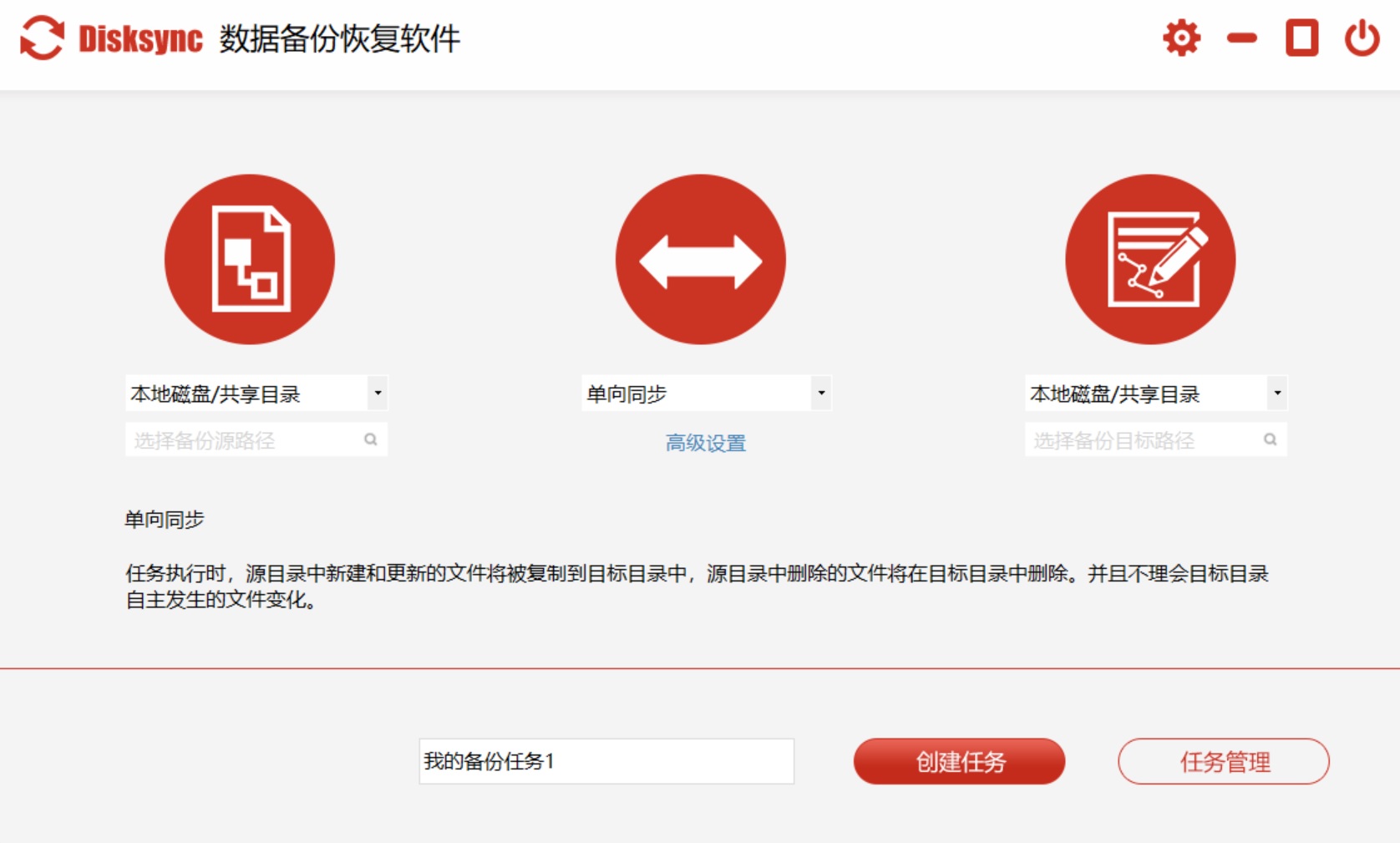
方法3、选择云端服务
现如今,云存储服务操作简单,比如百度网盘和腾讯微云这类工具,在日常生活中很常见。首先,需要在电脑上下载并安装对应的云存储软件,接着注册账户并登录。登录成功后,寻找上传文件的选项,挑选D盘中的文件进行备份,最后只需耐心等待上传结束。云存储服务不受空间和地域的限制,不管人在哪里,只要网络连接稳定,就能随时查看已保存的文件。不过,使用云存储服务时,需留意网络速度与安全情况,同时网络状况不好时,上传文件会变得格外费时。
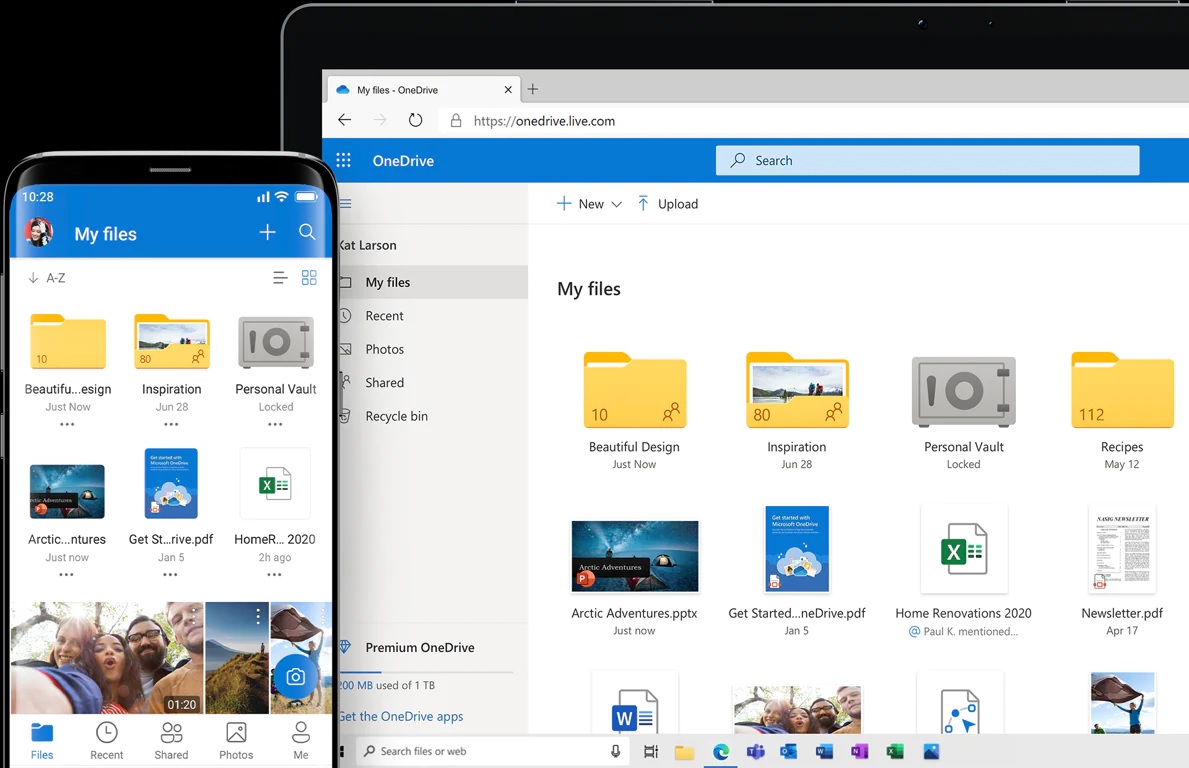
方法4、系统附加功能
接下来,电脑D盘里面的文件想要完成备份,系统附加的功能也是很不错的选项。以Windows系统为例,打开“控制面板”,找到“备份和还原(Windows 7)”选项(不同系统版本可能名称略有不同)。在该界面中,选择“设置备份”,然后按照向导的提示选择备份文件的存储位置,可以是外部硬盘、网络位置等。选择要备份的内容,一般可以选择“让Windows选择(推荐)”,也可以自定义选择D盘里的特定文件和文件夹。设置完成后,点击“保存设置并运行备份”,系统就会自动开始备份D盘的文件。
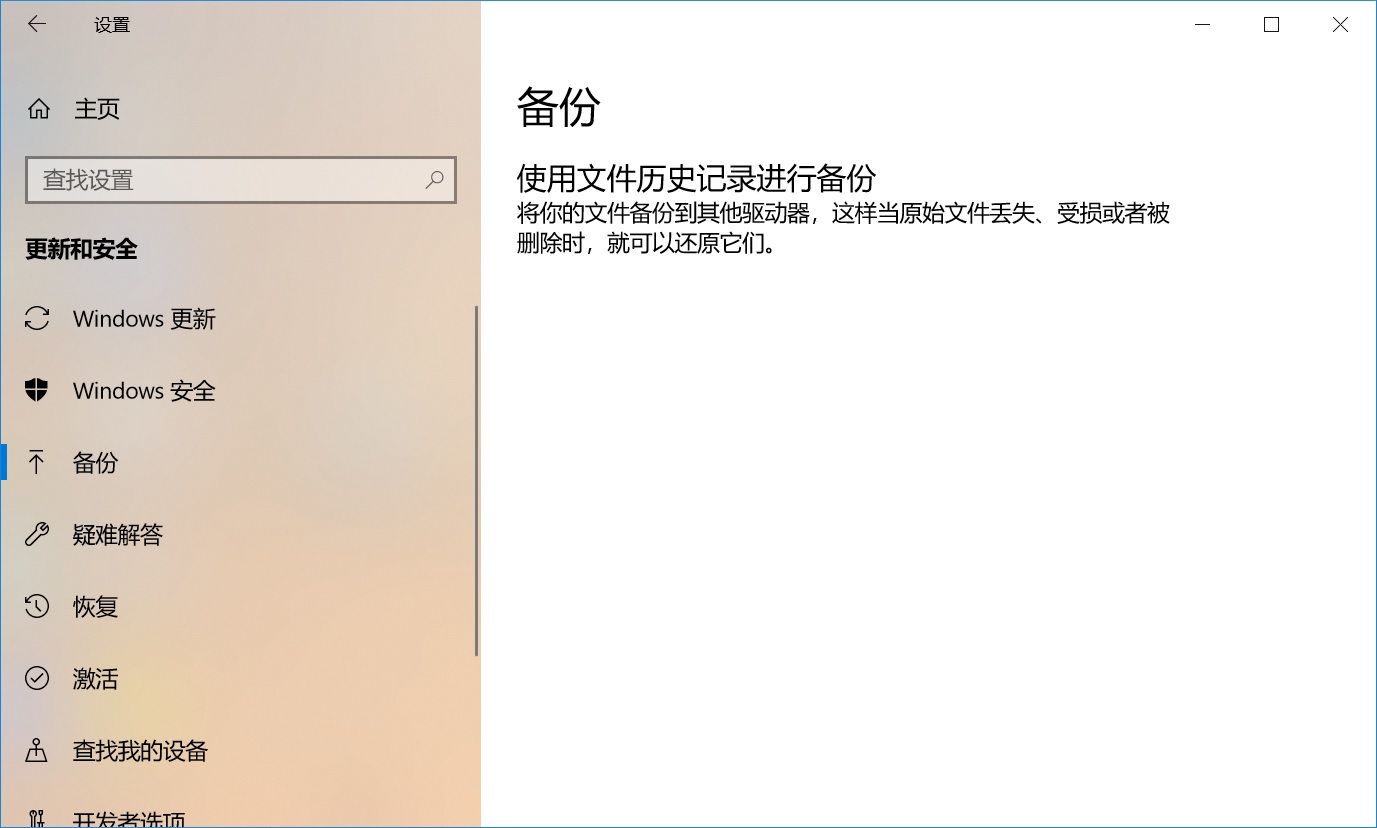
方法5、创建压缩文件
另外,在D盘筛选出重要的文件,并将它们打包成压缩包以便后续应用,这种方法同样实用。首先在D盘内搜索需要备份的资料,接着对选中的文件进行右键操作,从“发送到”菜单中选择“压缩(zipped)文件夹”选项。电脑随即自动创建压缩包。压缩完成后,只需将这个压缩包复制到U盘或其他存储介质上即可。采用这种备份方式,可以大幅度降低所需存储空间,同时,也让资料传输过程变得更加轻松快捷。

方法6、建立网络共享
除了上面分享的五个方法以外,在同一局域网内,如果说有多台电脑,我们能够借助网络共享功能进行数据备份。首先,要在目标电脑上创建一个共享文件夹,并合理配置权限。接着,在需要备份D盘资料的电脑上,可以通过网络邻居查找或直接输入共享电脑的IP地址,找到该共享文件夹。最终,将D盘中的文件复制至公共文件夹,这一备份任务便顺利完成了。

最后总结来看,为了确保D盘文件的安全,我们可以根据自己的实际需求和情况,选择适合的备份方法。定期对D盘文件进行备份,能让我们在遇到意外情况时更加从容,减少数据丢失带来的损失。温馨提示:如果您在使用Disksync这款软件的时候遇到问题,请及时与我们联系,祝您电脑D盘里面的文件备份操作成功。


